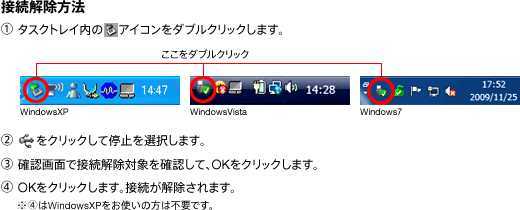MHS-FS3 ファームウェアアップデート Windows
1. ファームウェアをダウンロードします
下記のリンクをクリックして、MHS-FS3用のファームウェアをダウンロードしてください。
- MHS-FS3用ファイル
- MHS-FS3.bin
【ファイルサイズ:25.9MB(27,187,200bytes)】
- ダウンロードした「MHS-FS3.bin」をコンピューターのデスクトップ(推奨保存場所)に保存してください。
2. 同梱のUSBサポートケーブルを使って、カメラをコンピューターに接続してください
- 1. 同梱のUSBサポートケーブルを使って、カメラをコンピューターに接続してください。
-
- 液晶画面に「USB接続/Mass Storage」と表示されます。
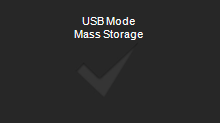
- 2. 2つのドライブがコンピューターに認識されます。
(実際のドライブレターはご使用の環境によって変わります。) -
- 「BLOGGIE(D:)」
- 「Bloggie Software(E:)」または「BLOGGIE_SW(E:)」
- 本体設定内の「LUN設定」が「シングル」になっている場合は、認識されるドライブは1つだけになります。
-
- 「BLOGGIE(D:)」
3. “Bloggie”内蔵メモリにファームウェアをコピーします
- 1. 「2.同梱のUSBサポートケーブルを使って、カメラをコンピューターに接続してください」を行ってコンピューター上で先に表示されるドライブ(「BLOGGIE(D:)」)がカメラの内蔵メモリになります。
-
- ドライブのアルファベット([D:]等)はご使用のコンピューターの環境によって変化します。
- 「LUN設定」を「シングル」に設定している場合は、表示されるドライブが内蔵メモリになります。
- 2. 「BLOGGIE(D:)」アイコンをダブルクリックして開きます。
- 3. ダウンロードしたファイル「MHS-FS3.bin」を、ドライブ内にコピーします。
- 4. 下記の手順に従って、カメラをコンピューターから接続解除します。
-
- 5. USBサポートケーブルをカメラから抜きます。
4. ファームウェアアップデートを実行します
- 1. 液晶画面の右上に表示されるバッテリアイコンが満充電
 を示していることを確認します。
を示していることを確認します。 - 2. 「ON/OFF」ボタンを押して、一度カメラの電源を切ります。
- 3. 再度「ON/OFF」ボタンを押して、カメラの電源を入れます。
- 4. ファームウェアアップデートが自動的に開始されます。
-
- 液晶画面上に「Updating...」と表示されます。
- 「...」がアニメーションします。
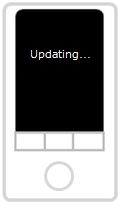
- 5. アップデートは約30秒程度で終了します。終了後カメラは自動的に電源が切れます。
-
- ファームウェアアップデート実行中はカメラの電源を切らないでください。カメラの故障につながる場合があります。
5. カメラが正常に動作するかを確認します
- 1. カメラの電源を入れて、正常に動作するかを確認します。
-
- 「1. 対象製品の判別方法(ファームウェアバージョンの確認)」にしたがって、再度お使いの“Bloggie”のファームウェアバージョンをご確認ください。
- 「1.09」と表示されていれば、成功です。
- 2. 以上でアップデートは完了です。
-
- アップデート後、カメラが起動しないなどの現象が起きた場合は、ソニー使い方相談窓口までご連絡ください。